 Удивительно, как люди в целом имеют тенденцию усердно изучать вещи, прежде чем они действительно «получат это». Все мы, чья жизнь так или иначе связана с компьютерами и технологиями, знают, насколько важно резервное копирование данных, и тем не менее мы снова и снова слышали истории о потере данных из-за «непредсказуемого события отказа жесткого диска».
Удивительно, как люди в целом имеют тенденцию усердно изучать вещи, прежде чем они действительно «получат это». Все мы, чья жизнь так или иначе связана с компьютерами и технологиями, знают, насколько важно резервное копирование данных, и тем не менее мы снова и снова слышали истории о потере данных из-за «непредсказуемого события отказа жесткого диска».
Моя собственная история началась с отказа резервного диска, который был наследием моих старых компьютерных дней. Я подумал, что смогу прожить несколько дней без резервного копирования своих данных, прежде чем покупать запасной диск. Ну, дни превратились в недели, а месяцы — в годы, и мой главный жесткий диск, наконец, вышел из строя. Потом я вспомнил: «Ах, да… мне нужно купить второй жесткий диск для резервного копирования моих данных». 🙂
Но общее условие отказа от резервного копирования заключается в том, что большинство людей не хотят проходить через утомительный процесс постоянного «выбирай, копируй и вставляй». Нам нужна помощь от бесплатных утилит резервного копирования, и первое требование — это возможность автоматизировать весь процесс.
Путешествие во времени
Начиная с Leopard, Mac OS X поставляется с собственной утилитой резервного копирования «Настройте и забывайте», которая называется Time Machine. За время своей жизни это приложение было превращено в очень полезную утилиту и должно стать первым вариантом инструментов резервного копирования для обычных пользователей Mac.
Активация его не требует ракетостроения. Просто зайдите в Системные настройки и нажмите на Time Machine.
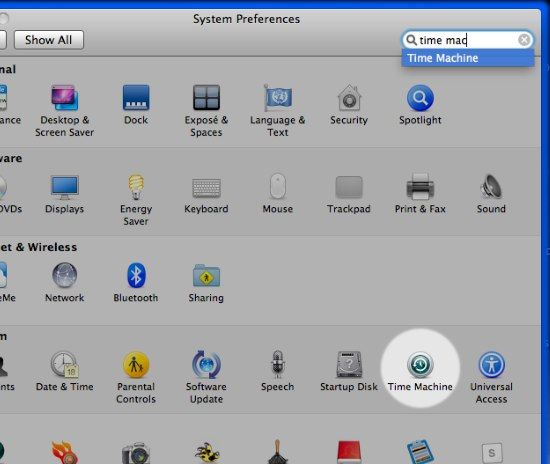
Пользователям необходимо подключить внешний диск, выбрать его в качестве целевого диска и буквально включить Time Machine.
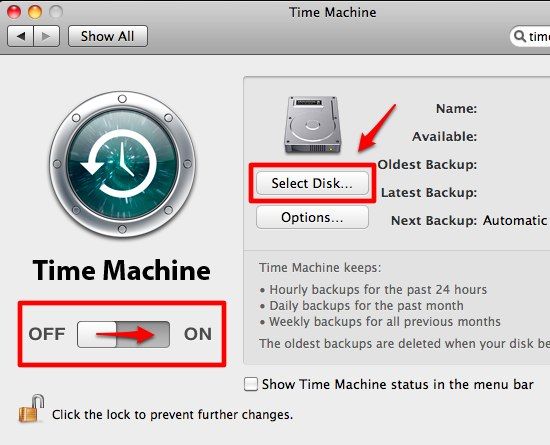
Однако Time Machine не может работать с дисками в формате MS-DOS (FAT). Таким образом, если вы хотите, чтобы внешний диск также был доступен для компьютеров с Windows, вы не можете путешествовать во времени.
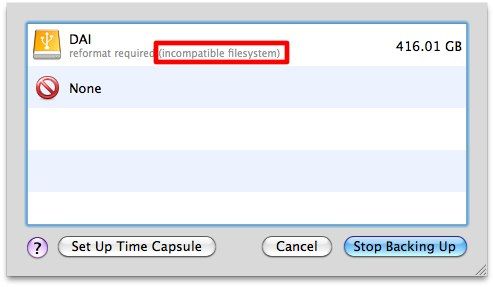
Другие недостатки использования Time Machine:
- Резервная копия не может быть использована для загрузки машины
- Пользователи не могут контролировать, когда должен происходить процесс
- Поскольку этот инструмент будет постоянно записывать состояние основного диска, он (в конечном итоге) займет очень большое пространство.
Атака клона
 Другой альтернативой является бесплатная утилита резервного копирования Carbon Copy Cloner (CCC). Я попробовал последнюю стабильную версию (v. 3.2.1), и она хорошо работает под новой Mac OS X v 10.6.
Другой альтернативой является бесплатная утилита резервного копирования Carbon Copy Cloner (CCC). Я попробовал последнюю стабильную версию (v. 3.2.1), и она хорошо работает под новой Mac OS X v 10.6.
Тем не менее, разработчик предлагает пользователям Snow Leopard обновить свою копию более новой бета-версией (v. 3.3.b5 на момент написания). Вы можете сделать это, загрузив его прямо с сайта разработчика или используя меню «Обновить CCC» прямо из приложения.
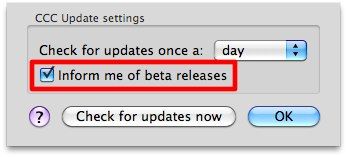
Как следует из названия, эта бесплатная утилита резервного копирования создаст клон вашего диска. По умолчанию CCC будет выполнять резервное копирование всех данных с основного диска до выбранного места назначения. Но этот параметр можно легко изменить, выбрав «Параметры клонирования»
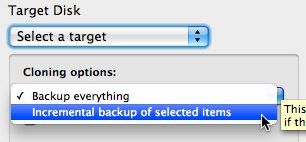
Если вы выберете «Инкрементное резервное копирование…», вы сможете выбрать, какие элементы следует исключить из процесса резервного копирования, сняв их флажок. Поставьте галочку у опции «Удалить элементы…», если вы хотите создать точную копию основного диска, но если вы хотите сделать только одностороннее резервное копирование, оставьте эту опцию в покое.
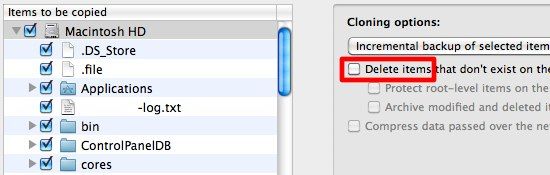
Для целевого диска; Вы можете выбрать внешний диск, новый образ диска, уже доступный образ диска или даже диск в удаленном месте.
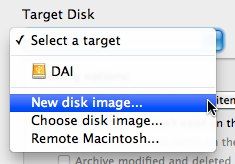
Преимущество использования образа диска в качестве целевого диска заключается в том, что в качестве расположения образа можно использовать диски, не отформатированные в HFS +. Также возможно разместить изображение на главном диске. Единственным недостатком этой опции является то, что вы не можете загрузиться с образа диска.
После того, как все настроено, вы можете нажать эту кнопку «Клонировать» в правом нижнем углу окна.
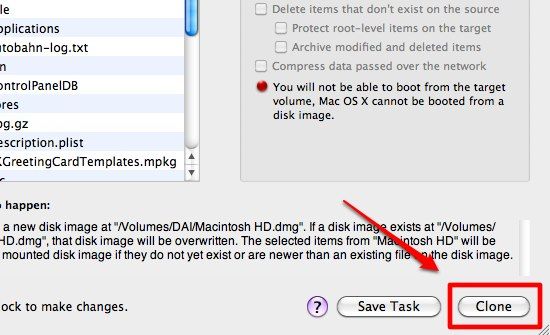
Процесс клонирования также может быть легко запланирован через меню «Запланированная задача…» (или с помощью сочетания клавиш Command + S)
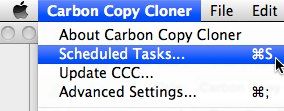
Возвращение клона
В этих ритуалах клонирования данных есть еще один важный процесс, такой как резервное копирование: восстановление данных. Этот процесс также должен быть максимально безболезненным.
К счастью, CCC делает процесс восстановления данных таким же простым, как переключение исходного диска на целевой. Слишком легко быть правдой, а?
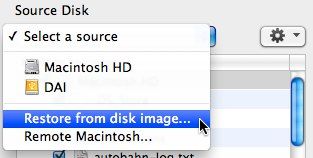
Так вы регулярно делаете резервные копии своих данных? Знаете ли вы какие-либо другие бесплатные альтернативы для резервного копирования Mac? Поделитесь своими мыслями, используя комментарии ниже.
Копировальный аппарат для копировальных работ (CCC)



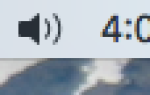

![Запланируйте завершение работы в OS X с помощью этих инструментов [Mac]](https://helpexe.ru/wp-content/cache/thumb/a4/c4289de03198ca4_150x95.jpg)